- ASUSمنظمة العفو الدولية جناح قوي رفع تردد التشغيلأداة، ولكن يمكن أن يتسبب أيضًا في خطأ برنامج التشغيل irql_less_or_not_equal Windows 10.
- يمكنك أيضًا إصلاح Windows 10 سائق irql_less_or_not_equal خطأ باستخدام برنامج إصلاح مخصص.
- يمكن أن تتسبب برامج التشغيل التالفة أيضًا في حدوث هذه المشكلة ، لذا قد يؤدي إصلاحها أو تحديثها إلى حلها.
- يمكن أيضًا إصلاح خطأ الشاشة الزرقاء في نظام التشغيل Windows 10 irql الذي لا يقل عن أو يساوي عن طريق حذف البرنامج المسؤول.

- قم بتنزيل Restoro PC Repair Tool الذي يأتي مع التقنيات الحاصلة على براءة اختراع (براءة الاختراع متاحة هنا).
- انقر ابدأ المسح للعثور على مشكلات Windows التي قد تتسبب في حدوث مشكلات بجهاز الكمبيوتر.
- انقر إصلاح الكل لإصلاح المشكلات التي تؤثر على أمان الكمبيوتر وأدائه
- تم تنزيل Restoro بواسطة 0 القراء هذا الشهر.
واحدة من أخطر مشاكل الكمبيوتر يجب أن تكون سيئة السمعة شاشة الموت الزرقاءخطأ.
عديدة نظام التشغيل Windows 10 أبلغ المستخدمون سائق irql أقل أو لا يساوي خطأ BSoD ، لذلك دعونا نرى كيفية إصلاحه.
سائق irql أقل أو لا يساوي الاختلافات خطأ
يمكن أن يتسبب خطأ Driver irql less أو not equals في حدوث العديد من المشكلات على جهاز الكمبيوتر الخاص بك ، والتحدث عن المشكلات ، أبلغ المستخدمون عن المشكلات التالية أيضًا:
- سائق irql أقل أو لا يساوي نظام التشغيل Windows 10 شاشة زرقاء - هذا خطأ شاشة الموت الزرقاء ، وسيؤدي إلى تعطل جهاز الكمبيوتر الخاص بك بمجرد ظهوره. لإصلاح هذا الخطأ ، تأكد من تجربة بعض الحلول من هذه المقالة.
- برنامج التشغيل irql أقل أو لا يساوي ql2300.sys ، epfwwfp.sys ، e1c62x64.sys ، rdbss.sys ، rdyboost.sys ، rtkhdaud.sys ، rtwlane.sys ، tcpip.sys ، tap0901.sys ، tdx.sys ، usbport.sys ، usbhub.sys ، igdkmd64.sys ، netio.sys - غالبًا ما يأتي هذا الخطأ متبوعًا باسم الملف الذي تسبب في حدوثه. ببساطة عن طريق إجراء القليل من البحث ، يمكنك العثور على التطبيق أو الجهاز المشكل وإصلاح المشكلة.
- سائق irql أقل أو لا يساوي Windows 10 overclock - أبلغ العديد من المستخدمين عن هذه المشكلة بعد رفع تردد التشغيل على أجهزة الكمبيوتر الخاصة بهم. إذا تلقيت هذا الخطأ ، فما عليك سوى إزالة إعدادات رفع تردد التشغيل ويجب حل المشكلة.
- سائق irql أقل أو لا يساوي عند بدء التشغيل - يمكن أن يحدث هذا الخطأ أيضًا بمجرد بدء تشغيل جهاز الكمبيوتر الخاص بك. نظرًا لأن هذا خطأ شاشة الموت الزرقاء ، فسيتم إعادة تشغيل جهاز الكمبيوتر الخاص بك وسوف تتعثر في حلقة إعادة التشغيل.
- سائق irql أقل أو لا يساوي McAfee و AVG و Avira و Kaspersky - غالبًا ما تتسبب تطبيقات الجهات الخارجية في ظهور هذا الخطأ. أبلغ العديد من المستخدمين أن برنامج مكافحة الفيروسات الخاص بهم تسبب في هذا الخطأ ، لذا تأكد من إزالته أو تعطيله لإصلاح المشكلة.
كيف يمكنني إصلاح أخطاء السائق irql أقل أو لا يساوي؟
- قم بتحديث برنامج تشغيل المحول اللاسلكي الخاص بك
- احذف مجموعة ASUS AI Suite
- قم بتنزيل أحدث برنامج تشغيل للشبكة
- تحقق من أجهزتك
- قم بتحديث برنامج SoftEther VPN
- إزالة جدار الحماية Zone Alarm
- أعد تعيين Windows 10
1. قم بتحديث برنامج تشغيل المحول اللاسلكي الخاص بك
1.1 قم بتعطيل المحول اللاسلكي
- صحافة Windows مفتاح + X لفتح قائمة Power User وحدد مدير الجهاز من القائمة.
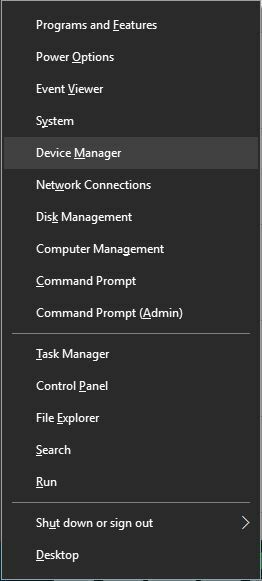
- حدد موقع المحول اللاسلكي ، وانقر فوقه بزر الماوس الأيمن واختر إبطال من القائمة.
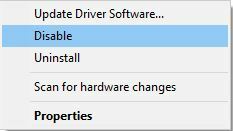
وفقًا للمستخدمين ، يمكنك إصلاح هذا الخطأ ببساطة عن طريق تحديث ملف محول الانترنت اللاسلكي سائق.
لتنزيل أحدث برنامج تشغيل للمحول اللاسلكي ، يلزمك تعطيل المحول اللاسلكي أولاً.
بعد تعطيل المحول اللاسلكي ، تحتاج إلى توصيل جهاز إيثرنتكابل لجهاز الكمبيوتر الخاص بك. الآن قم بتنزيل أحدث برنامج تشغيل للمحول اللاسلكي الخاص بك.
1.2 تنزيل أحدث برنامج تشغيل
- انقر بزر الماوس الأيمن فوق المحول اللاسلكي واختر تحديث برنامج التشغيل اختيار.
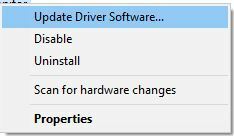
- يختار ابحث تلقائيًا عن برنامج التشغيل المحدث الخيار وانتظر حتى يقوم Windows 10 بتنزيل برنامج التشغيل.
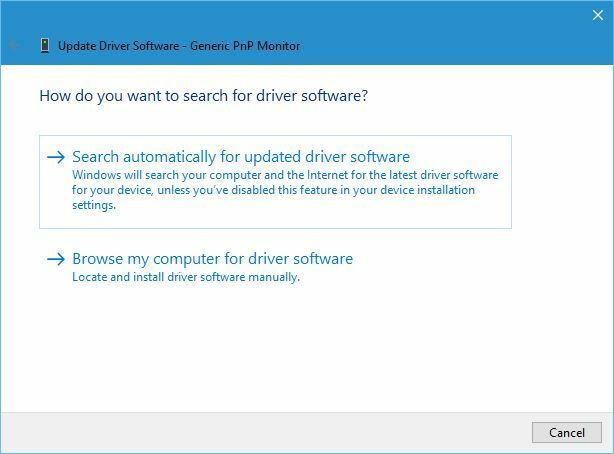
على الرغم من أن هذه هي أبسط طريقة لتحديث برامج التشغيل الخاصة بك ، فقد لا تكون الأفضل نظرًا لأن إدارة الأجهزة لا تقوم دائمًا بتنزيل أحدث برامج التشغيل.
لتنزيل أحدث برامج التشغيل ، نقترح بشدة زيارة موقع الشركة المصنعة للمحول اللاسلكي وتنزيل أحدث برامج التشغيل.
بعد تثبيت أحدث برامج التشغيل ، ارجع إلى إدارة الأجهزة ، وقم بتمكين المحول اللاسلكي.
1.3 تحديث برامج التشغيل تلقائيًا
إذا لم تنجح هذه الطريقة أو لم تكن لديك مهارات الكمبيوتر اللازمة لتحديث / إصلاح برامج التشغيل يدويًا ، فنحن نقترح بشدة القيام بذلك تلقائيًا باستخدام أداة احترافية.
بعد عدة اختبارات ، خلص فريقنا إلى أن هذا هو أفضل حل آلي. يمكنك العثور أدناه على دليل سريع حول كيفية القيام بذلك.
 تعد برامج التشغيل ضرورية لجهاز الكمبيوتر الخاص بك وجميع البرامج التي تستخدمها يوميًا. إذا كنت ترغب في تجنب الأعطال أو التجمد أو الأخطاء أو التأخر أو أي مشاكل أخرى ، فستحتاج إلى تحديثها باستمرار.البحث المستمر عن تحديثات برنامج التشغيل يستغرق وقتًا طويلاً. لحسن الحظ ، يمكنك استخدام حل تلقائي يبحث بأمان عن التحديثات الجديدة ويطبقها بسهولة ، ولهذا نوصي بشدة دريفكس.اتبع هذه الخطوات السهلة لتحديث برامج التشغيل الخاصة بك بأمان:
تعد برامج التشغيل ضرورية لجهاز الكمبيوتر الخاص بك وجميع البرامج التي تستخدمها يوميًا. إذا كنت ترغب في تجنب الأعطال أو التجمد أو الأخطاء أو التأخر أو أي مشاكل أخرى ، فستحتاج إلى تحديثها باستمرار.البحث المستمر عن تحديثات برنامج التشغيل يستغرق وقتًا طويلاً. لحسن الحظ ، يمكنك استخدام حل تلقائي يبحث بأمان عن التحديثات الجديدة ويطبقها بسهولة ، ولهذا نوصي بشدة دريفكس.اتبع هذه الخطوات السهلة لتحديث برامج التشغيل الخاصة بك بأمان:
- قم بتنزيل DriverFix وتثبيته.
- بدء تطبيق.
- انتظر حتى يكتشف DriverFix جميع برامج التشغيل المعيبة.
- سيعرض لك البرنامج الآن جميع برامج التشغيل التي بها مشكلات ، وتحتاج فقط إلى تحديد برامج التشغيل التي ترغب في إصلاحها.
- انتظر حتى يقوم DriverFix بتنزيل أحدث برامج التشغيل وتثبيتها.
- إعادة تشغيل جهاز الكمبيوتر الخاص بك حتى تدخل التغييرات حيز التنفيذ.

دريفكس
لن تخلق برامج التشغيل أي مشاكل بعد الآن إذا قمت بتنزيل هذا البرنامج القوي واستخدامه اليوم.
زيارة الموقع
إخلاء المسؤولية: يحتاج هذا البرنامج إلى الترقية من الإصدار المجاني لأداء بعض الإجراءات المحددة.
 بعض الأخطاء والأخطاء الأكثر شيوعًا في نظام التشغيل Windows ناتجة عن برامج تشغيل قديمة أو غير متوافقة. يمكن أن يؤدي عدم وجود نظام حديث إلى تأخر أو أخطاء في النظام أو حتى الموت الزرقاء.لتجنب هذه الأنواع من المشاكل ، يمكنك استخدام أداة تلقائية تبحث عن إصدار برنامج التشغيل الصحيح وتنزيله وتثبيته على جهاز الكمبيوتر الشخصي الذي يعمل بنظام Windows ببضع نقرات فقط ، ونوصي بشدة دريفكس.اتبع هذه الخطوات السهلة لتحديث برامج التشغيل الخاصة بك بأمان:
بعض الأخطاء والأخطاء الأكثر شيوعًا في نظام التشغيل Windows ناتجة عن برامج تشغيل قديمة أو غير متوافقة. يمكن أن يؤدي عدم وجود نظام حديث إلى تأخر أو أخطاء في النظام أو حتى الموت الزرقاء.لتجنب هذه الأنواع من المشاكل ، يمكنك استخدام أداة تلقائية تبحث عن إصدار برنامج التشغيل الصحيح وتنزيله وتثبيته على جهاز الكمبيوتر الشخصي الذي يعمل بنظام Windows ببضع نقرات فقط ، ونوصي بشدة دريفكس.اتبع هذه الخطوات السهلة لتحديث برامج التشغيل الخاصة بك بأمان:
- قم بتنزيل DriverFix وتثبيته.
- قم بتشغيل التطبيق.
- انتظر حتى يكتشف البرنامج جميع برامج التشغيل المعيبة.
- سيتم تقديمك الآن مع قائمة بجميع برامج التشغيل التي بها مشكلات ، وتحتاج فقط إلى تحديد البرامج التي ترغب في إصلاحها.
- انتظر حتى يقوم DriverFix بتنزيل أحدث برامج التشغيل وتثبيتها.
- إعادة تشغيل جهاز الكمبيوتر الخاص بك حتى تدخل التغييرات حيز التنفيذ.

دريفكس
حافظ على Windows الخاص بك في مأمن من أي نوع من الأخطاء التي تسببها برامج التشغيل التالفة ، عن طريق تثبيت واستخدام DriverFix اليوم!
زيارة الموقع
إخلاء المسؤولية: يحتاج هذا البرنامج إلى الترقية من الإصدار المجاني لأداء بعض الإجراءات المحددة.
2. احذف مجموعة ASUS AI Suite

تعد ASUS AI Suite أداة فعالة لرفع تردد التشغيل ويمكنك استخدامها للحصول على أداء أفضل ، ولكن في بعض الأحيان قد يؤدي رفع تردد التشغيل إلى ظهور خطأ Driver irql أو عدم وجود خطأ مساوٍ له.
لإصلاح هذه المشكلة ، يوصى بإزالة هذه الأداة وجميع إعدادات رفع تردد التشغيل. بعد إزالة برنامج ASUS AI Suite ، يجب إصلاح الخطأ تمامًا.
3. قم بتنزيل أحدث برنامج تشغيل للشبكة

أبلغ المستخدمون أنه يمكنك حل هذه المشكلة عن طريق تثبيت أحدث برنامج تشغيل للشبكة.
هذا إجراء بسيط ، ومن أجل القيام بذلك ، ما عليك سوى زيارة موقع الشركة المصنعة للوحة الأم وتنزيل أحدث برنامج تشغيل للشبكة لجهازك.
بالطبع ، يمكنك أيضًا استخدام نفس الإجراءات المقدمة في حلنا الأول. بعد تثبيت برنامج تشغيل الشبكة ، يجب إصلاح المشكلة تمامًا.
4. تحقق من أجهزتك

يمكن أن تظهر أخطاء برنامج التشغيل irql أقل أو لا تساوي وأخطاء الشاشة الزرقاء الأخرى بسبب خلل في الأجهزة ، لذلك ننصحك بالتحقق مما إذا كان جهازك يعمل بشكل صحيح.
قم بتشغيل فحص النظام لاكتشاف الأخطاء المحتملة

تنزيل Restoro
أداة إصلاح الكمبيوتر

انقر ابدأ المسح للعثور على مشاكل Windows.

انقر إصلاح الكل لإصلاح المشكلات المتعلقة بالتقنيات الحاصلة على براءة اختراع.
قم بتشغيل فحص للكمبيوتر الشخصي باستخدام Restoro Repair Tool للعثور على الأخطاء التي تسبب مشاكل أمنية وتباطؤ. بعد اكتمال الفحص ، ستستبدل عملية الإصلاح الملفات التالفة بملفات ومكونات Windows حديثة.
وفقًا للمستخدمين ، كانت هذه المشكلة ناتجة عن خلل في بطاقة الصوت وبعد ذلك استبدال بطاقة الصوت تم إصلاح المشكلة تمامًا.
ضع في اعتبارك أن أي مكون من مكونات الأجهزة تقريبًا يمكن أن يتسبب في ظهور هذا الخطأ ، لذلك قد تحتاج إلى إجراء فحص مفصل للأجهزة قبل العثور على المكون الخاطئ.
5. قم بتحديث برنامج SoftEther VPN

يميل بعض المستخدمين إلى استخدام أدوات VPN لحماية ملفات الإجمالية عبر الإنترنت ، ولكن قد يتسبب برنامج VPN في ظهور هذا الخطأ أحيانًا.
أبلغ المستخدمون أن SoftEther VPN تسبب في ظهور خطأ Blue Screen لبرنامج التشغيل irql أقل أو لا يساوي ، ولكن بعد تحديث برنامج SoftEther VPN ، تم حل المشكلة تمامًا.
حتى إذا كنت لا تستخدم هذا البرنامج ، ضع في اعتبارك أنك بحاجة إلى تحديث برنامج VPN الخاص بك لتجنب هذه الأنواع من الأخطاء.
إذا لم يؤد تحديث برنامج VPN إلى حل المشكلة ، فقد تحتاج إلى التفكير في إلغاء تثبيت برنامج VPN.
إذا أدت إزالة تثبيت البرنامج إلى حل المشكلة ، فقد ترغب في التبديل إلى عميل VPN مختلف. اتخذ القرار الأكثر حكمة من خلال القراءة هذه القائمة مع أفضل المنتجات!
6. إزالة جدار الحماية Zone Alarm
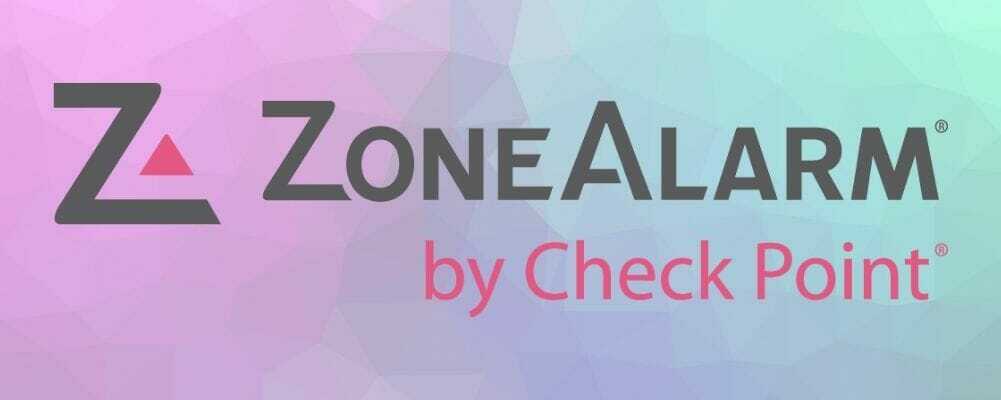
أدوات جدار الحماية التابعة لجهات خارجية مثل إنذار المنطقة يمكن أن يوفر لك حماية لائقة ، ولكن في بعض الأحيان يمكن أن يتسبب أيضًا في ظهور هذا الخطأ.
أبلغ المستخدمون أن Zone Alarm تسبب في حدوث هذا الخطأ على أجهزة الكمبيوتر الخاصة بهم ، ومن أجل إصلاحه تحتاج إلى إلغاء التثبيت إنذار المنطقة من جهاز الكمبيوتر الخاص بك. بعد إزالة Zone Alarm ، يجب إصلاح المشكلة تمامًا.
يجب أن نذكر أن أي جدار ناري تابع لجهة خارجية يمكن أن يتسبب في حدوث هذه المشكلة ، لذلك حتى لو لم تكن كذلك استخدم Zone Alarm نقترح عليك تعطيل جدار الحماية المثبت حاليًا ومعرفة ما إذا كان ذلك يعمل على إصلاح مشكلة.
إذا لم يفلح ذلك ، فحاول إزالة جدار الحماية التابع لجهة خارجية تمامًا. يمكنك إعادة تثبيته لاحقًا إذا لم تكن مسؤولة عن هذه المشكلة.
⇒ احصل على IOBit Uninstaller
7. أعد تعيين Windows 10
- افتح ال قائمة البدأ، انقر على قوةزر، اضغط مع الاستمرار على تحول مفتاح واختيار إعادة تشغيل من القائمة.
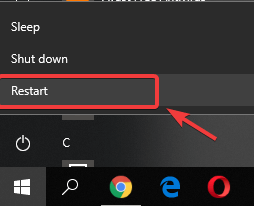
- إذا لم تتمكن من الوصول إلى Windows 10 على الإطلاق ، فأعد تشغيل الكمبيوتر عدة مرات أثناء تسلسل التمهيد للوصول إليه قائمة التمهيد المتقدم.
- اختر الآن استكشاف الاخطاء، حدد أعد ضبط هذا الكمبيوتر option وانقر فوق أزل كل شيء.
- إذا طُلب منك إدخال وسائط تثبيت Windows 10 ، فتأكد من القيام بذلك.
- حدد إصدار Windows الخاص بك واختر فقط محرك الأقراص المثبت عليه Windows واخترفقط قم بإزالة ملفاتي.
- سترى الآن قائمة التغييرات التي ستتم إعادة تعيينها. انقر على إعادة ضبط زر بمجرد أن تكون مستعدًا للبدء.
- اتبع التعليمات التي تظهر على الشاشة لإكمال إعادة الضبط.
بعد الانتهاء من إعادة التعيين ، ستحتاج إلى تثبيت جميع تطبيقاتك ونقل الملفات من النسخة الاحتياطية.
إذا لم تنجح الحلول السابقة ، فقد تضطر إلى إعادة تعيين Windows 10. ضع في اعتبارك أن إعادة الضبط ستؤدي إلى حذف جميع الملفات من محرك أقراص النظام ، لذا تأكد من نسخها احتياطيًا.
قد تحتاج أيضًا إلى ملف وسائط تثبيت Windows 10 لإجراء إعادة تعيين Windows 10 بشكل صحيح.
ضع في اعتبارك أن إعادة الضبط ستصلح هذا الخطأ فقط إذا كان ناتجًا عن برنامجك. إذا كانت المشكلة ناتجة عن الأجهزة ، فستحتاج إلى استخدام حل مختلف.
يمكن أن يتسبب خطأ برنامج التشغيل irql_less_or_not_equal في نظام التشغيل Windows 10 في حدوث العديد من المشكلات ، ولكن يجب أن تكون قادرًا على إصلاحه باستخدام أحد حلولنا.
تغطي حلولنا أيضًا مشكلة برنامج تشغيل Windows 10 irql_less_or_not_equal.
أخبرنا في قسم التعليقات أدناه ما الذي نجح معك أو إذا وجدت حلاً آخر.
 هل ما زلت تواجه مشكلات؟قم بإصلاحها باستخدام هذه الأداة:
هل ما زلت تواجه مشكلات؟قم بإصلاحها باستخدام هذه الأداة:
- قم بتنزيل أداة إصلاح الكمبيوتر تصنيف عظيم على TrustPilot.com (يبدأ التنزيل في هذه الصفحة).
- انقر ابدأ المسح للعثور على مشكلات Windows التي قد تتسبب في حدوث مشكلات بجهاز الكمبيوتر.
- انقر إصلاح الكل لإصلاح المشكلات المتعلقة بالتقنيات الحاصلة على براءة اختراع (خصم حصري لقرائنا).
تم تنزيل Restoro بواسطة 0 القراء هذا الشهر.
أسئلة مكررة
خطأ DRIVER_IRQL_NOT_LESS_OR_EQUAL هو أ خطأ الموت الزرقاء يحدث عندما يستخدم برنامج تشغيل الشبكة عنوان ذاكرة غير صحيح. قد ترى أيضًا ndis.sys على الشاشة.
يمكنك البدء بحذف ASUS AI Suite ، وتنزيل أحدث برنامج تشغيل للشبكة. إذا استمرت المشكلة ، فاتبع دليل خطوة بخطوة لإصلاح هذه المشكلة.
عادةً ما يكون الخطأ Irql_not_less_or_equal ناتجًا عن مشكلة في برنامج تشغيل الشبكة أو عن طريق ASUS AI Suite. لكن دليلنا على ما الذي يمكن أن يسبب خطأ الموت الزرقاء قد تعطيك المزيد من التفاصيل.


